Autor:
John Stephens
Datum Stvaranja:
22 Siječanj 2021
Datum Ažuriranja:
1 Srpanj 2024
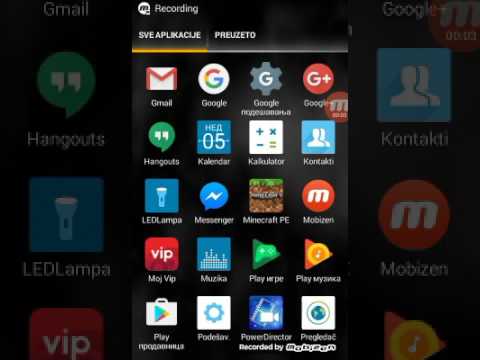
Sadržaj
Ovaj vam članak pokazuje kako ažurirati operativni sustav Android tableta.
Koraci
Metoda 1 od 3: Ažurirajte svoj tablet putem Wi-Fi mreže
Spojite tablet na Wi-Fi. Učinite to klizanjem vrha zaslona i klikom na gumb Wi-Fi.
- Ako se uređaj ne poveže automatski, odaberite Wi-Fi vezu i unesite lozinku ako je dostupna.
- Ažuriranje Androida putem Wi-Fi mreže najčešći je jednostavan način.

Idite na odjeljak Postavke na tabletu. Predmet je obično u obliku zupčanika (⚙️), ali može biti i aplikacija koja izgleda poput klizača.
Klik Općenito (Općenito). Kartica je iznad zaslona.

Pomaknite se prema dolje i kliknite O uređaju (O opremi). Ova je stavka pri dnu izbornika.
Klik ažuriranje (Ažuriranje). Stavka je na vrhu izbornika i ovisno o trenutnoj verziji Androida nazvat će se "Ažuriranje softvera" ili "Ažuriranje firmvera sustava".

Klik Provjerite ima li ažuriranja (Provjerite ima li ažuriranja). Tablet će tražiti dostupna ažuriranja sustava.- Svaka verzija Androida prikladna je za svaki uređaj. Vaš će tablet pronaći samo verziju ažuriranja koja se integrira s uređajem.
Klik ažuriranje. Ako je dostupna ažurirana verzija, ovaj će se gumb pojaviti iznad izbornika.
Klik Instalirati (Postavljanje). Gumb se naziva i "Ponovno pokreni i instaliraj" ili "Instaliraj sistemski softver". Ovaj korak započinje postupak preuzimanja i instalacije.
- Kad je instalacija završena, tablet će se ponovo pokrenuti s novim ažuriranjem.
Metoda 2 od 3: Ažurirajte tablete pomoću računala
Posjetite službeno web mjesto proizvođača tableta pomoću računalnog preglednika. Zatim slijedite vezu do stranice za podršku i preuzimanje.
- Možda ćete trebati unijeti detaljne podatke o uređaju ili registrirati svoj tablet da biste pristupili verziji ažuriranja softvera.
Preuzmite i instalirajte softver za upravljanje uređajima. Softver svakog proizvođača ima različita imena i funkcije.
- Na primjer, Samsungov softver za upravljanje uređajima može se zvati "Kies", a Motorola je "MDM" itd.
Vratite se na službeno web mjesto proizvođača tableta. Zatim se vratite na stranicu za podršku i preuzmite.
Pronađite dostupnu ažuriranu verziju. Ova su ažuriranja dostupna kao datoteka za preuzimanje koju možete instalirati pomoću softvera proizvođača za upravljanje uređajima.
Spojite tablet s računalom. Upotrijebite kabel uređaja. Obično je ovo kabel USB na mikro USB.
Otvorite aplikaciju upravitelja uređaja.
Pronađite naredbu za ažuriranje. Naredbe se obično pojavljuju na kartici ili padajućem izborniku na vrhu zaslona.
- Na primjer, u Kiesu naredba je ispod padajućeg izbornika "Alati".
Kliknite naredbu za ažuriranje. Ovo će pokrenuti postupak ažuriranja. Slijedite naredbu na zaslonu da biste dovršili postupak. oglas
3. metoda od 3: Otključavanje tableta
Sigurnosna kopija uređaja. Učinite ovaj korak u slučaju da kasnije želite oporaviti zatvor.
- Otključavanje omogućuje instaliranje verzije Androida koja nije kompatibilna s uređajem.
- Proizvođačka inačica Androida obično je ograničena. Tada ne možete instalirati program koji nije prikladan za vaš tablet. U slučaju da verzija Androida nije kompatibilna s vašim uređajem, izrada sigurnosnih kopija omogućuje vam vraćanje izvornih tvorničkih postavki uređaja.
Pronađite softver za jailbreak na mreži. Pomoću preglednika na računalu pronađite softver za otključavanje dizajniran za upotrebu s vašim određenim tabletom.
Preuzmite softver. Slijedite upute na zaslonu za preuzimanje i instaliranje softvera za jailbreak na računalo.
Spojite tablet s računalom. Upotrijebite kabel uređaja. Obično je ovo kabel USB na mikro USB.
Otvorite jailbreak softver.
Započnite postupak jailbreak-a. Slijedite naredbu na zaslonu u softveru za jailbreak da biste dovršili postupak.
- Ako softver nema upute, možete pronaći upute za otključavanje tableta na mreži.
Ponovo pokrenite tablet. Tablet će sada raditi na Android verziji koju ste upravo instalirali. oglas
Savjet
- Jailbreak ažuriranje funkcionira na isti način kao i prilikom ažuriranja tableta povezivanjem s računalom i korištenjem softvera i verzije Androida koju želite instalirati.
- Uvijek napravite sigurnosnu kopiju podataka tableta na google računu ili računalu prije ažuriranja Androida.
Upozorenje
- Otključavanjem se ukida jamstvo za vaš tablet.
- Pucanje vam omogućuje ažuriranje na bilo koju verziju Androida, no ažurirane verzije koje nisu kompatibilne s modelom prouzročit će sporo rad tableta ili oštećenje.
- Hardver tableta ne može se ažurirati, tako da ne možete ažurirati svoj tablet izvan određene verzije Androida.



